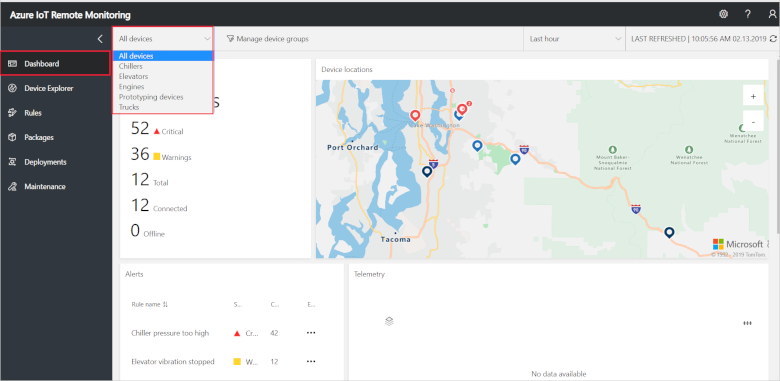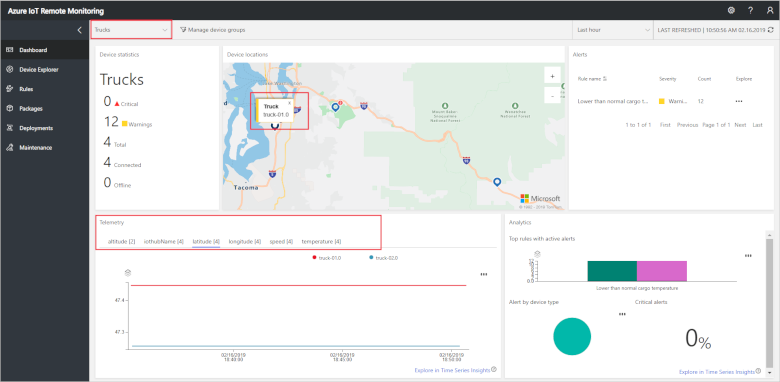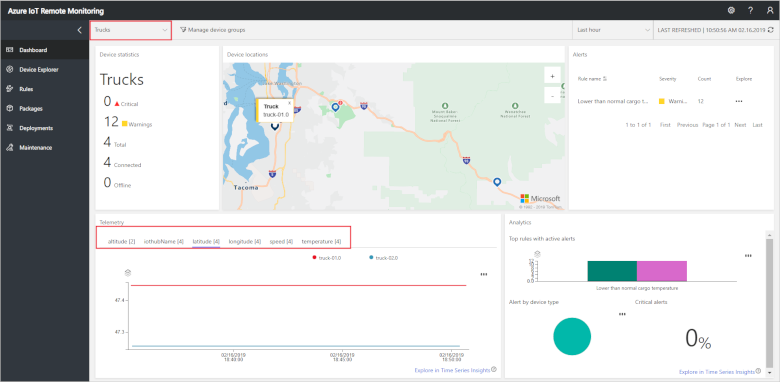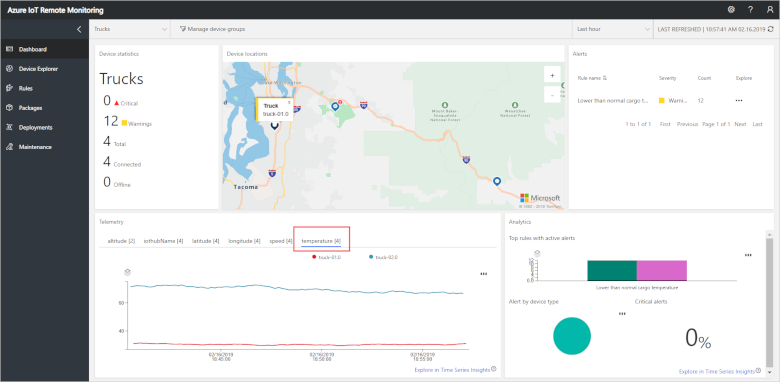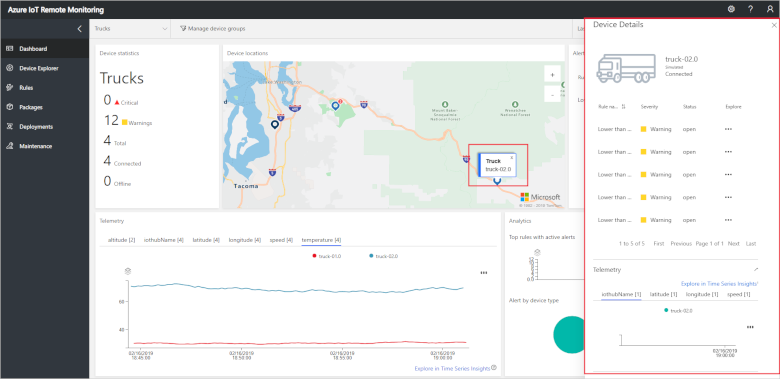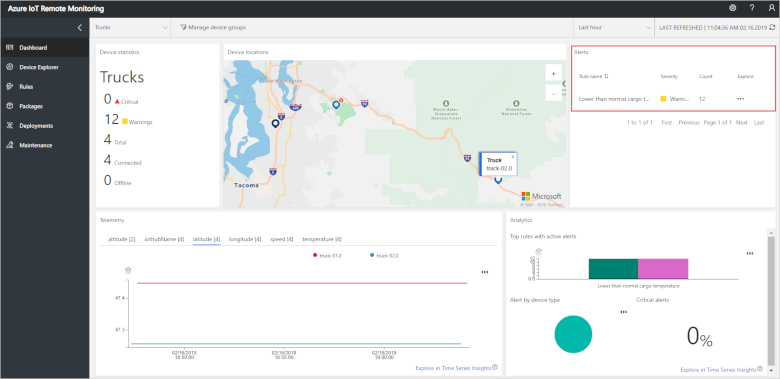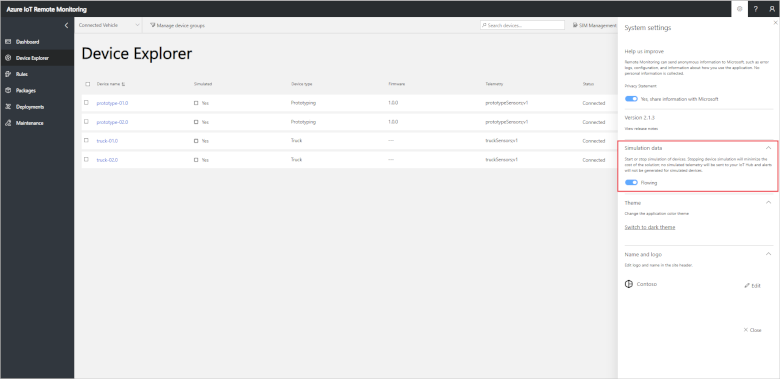Zelfstudie: Uw IoT-apparaten bewaken
In deze zelfstudie gebruikt u de verbetering voor de externe bewakingsoplossing om de verbonden IoT-apparaten te bewaken. Gebruik het dashboard van de oplossing om telemetrie, apparaatgegevens, waarschuwingen en KPI's weer te geven.
In de zelfstudie wordt gebruikgemaakt van twee gesimuleerde apparaten voor trucks die telemetriegegevens over de locatie, de snelheid en de temperatuur van de lading verzenden. De trucks worden beheerd door een organisatie met de naam Contoso en zijn verbonden met de verbetering voor de externe bewakingsoplossing. Als operator van Contoso is het uw taak om de locatie en het gedrag van een van uw trucks (truck-02) in het veld te bewaken.
In deze zelfstudie hebt u:
- De apparaten filteren in het dashboard
- Telemetrie in realtime weergeven
- Apparaatdetails weergeven
- Meldingen van uw apparaten weergeven
- De systeem-KPI's weergeven
Als u nog geen abonnement op Azure hebt, maak dan een gratis account aan voordat u begint.
Vereisten
Voor deze zelfstudie hebt u een geïmplementeerd exemplaar van de verbetering voor de externe bewakingsoplossing in uw Azure-abonnement nodig.
Kies de weer te geven apparaten
Gebruik filters om te selecteren welke verbonden apparaten worden weergegeven op de pagina Dashboard. Om alleen de Truck-apparaten weer te geven, kiest u het ingebouwde Trucks-filter in de vervolgkeuzelijst met filters:
Wanneer u een filter toepast, worden alleen de apparaten die voldoen aan de filtervoorwaarden weergegeven op de kaart en in het deelvenster Telemetrie. U kunt zien dat er twee trucks zijn verbonden met de oplossingsversnellers, waaronder vrachtwagen-02:
Als u filters wilt maken, bewerken en verwijderen, klikt u op Apparaatgroepen beheren.
Telemetrie in realtime weergeven
De oplossingsversneller plot in realtime telemetrie in de grafiek op de pagina Dashboard. Boven in de telemetriegrafiek ziet u de beschikbare telemetrietypen voor de apparaten, waaronder truck-02, die met het huidige filter zijn geselecteerd. Standaard wordt in de grafiek de breedtegraad van de trucks weergegeven, en truck-02 lijkt stil te staan:
Als u voor de trucks temperatuurtelemetrie wilt weergeven, klikt u op Temperatuur: U kunt zien hoe de temperatuur voor truck-02 in het afgelopen uur is veranderd:
De kaart weergeven
De kaart bevat informatie over de gesimuleerde trucks die met het huidige filter zijn geselecteerd. U kunt de kaart inzoomen en pannen om locaties met meer of minder details weer te geven. De kleur van een apparaatpictogram op de kaart geeft aan of er voor het apparaat Meldingen (donkerblauw) of Waarschuwingen (rood) actief zijn. Een samenvatting van het aantal Meldingen en Waarschuwingen wordt links van de kaart weergegeven.
Als u de details voor truck-02 wilt bekijken, zoomt en pant u de kaart om naar de truck te zoeken en selecteert u deze op de kaart. Klik vervolgens op het apparaatlabel om het deelvenster Apparaatdetails te openen. De apparaatdetails omvatten:
- Recente telemetriewaarden
- Methoden die door het apparaat worden ondersteund
- Apparaateigenschappen
Waarschuwingen weergeven
Het deelvenster Waarschuwingen geeft gedetailleerde informatie over de meest recente meldingen van uw apparaten weer. De waarschuwingen voor truck-02 geven aan dat de temperatuur van de lading hoger dan normaal is:
U kunt een filter gebruiken om de tijdsduur voor recente meldingen aan te passen. Standaard worden in het deelvenster waarschuwingen van het afgelopen uur weergegeven.
De systeem-KPI's weergeven
De pagina Dashboard geeft systeem-KPI's weer die zijn berekend door de oplossingsversneller in het deelvenster Analyse:
Het dashboard geeft drie KPI's weer voor de meldingen die door de huidige filters voor apparaten en tijdsduur zijn geselecteerd:
- Het aantal actieve meldingen voor de regels die de meeste meldingen hebben geactiveerd.
- Het deel van de meldingen op basis van apparaattype.
- Het percentage meldingen dat uit kritieke meldingen bestaat.
Voor truck-02 bestaan alle meldingen uit waarschuwingen die betrekking hebben op de temperatuur van de lading die hoger is dan normaal.
Dezelfde filters die de tijdsduur instellen voor meldingen en regelen welke apparaten worden weergegeven, bepalen hoe de KPI's worden samengevoegd. Standaard worden in het deelvenster KPI's weergegeven die in de loop van het afgelopen uur zijn samengevoegd.
Resources opschonen
Als u van plan bent verder te gaan naar de volgende zelfstudie, laat u de versneller voor de externe bewakingsoplossing geïmplementeerd. Als u de kosten wilt verminderen voor het uitvoeren van de oplossingsversneller terwijl u deze niet gebruikt, kunt u de gesimuleerde apparaten in het deelvenster Instellingen stopzetten:
Wanneer u bent klaar om te beginnen met de volgende zelfstudie, kunt u de gesimuleerde apparaten opnieuw opstarten.
Als u de oplossingsversneller niet meer nodig hebt, verwijdert u deze.
Volgende stappen
In deze zelfstudie hebt u geleerd hoe u de pagina Dashboard in de verbetering voor de externe bewakingsoplossing gebruikt om de gesimuleerde trucks te filteren en bewaken. Voor informatie over het gebruik van de oplossingsversneller voor het detecteren van problemen met uw verbonden apparaten, gaat u verder met de volgende zelfstudie.